Live Fotos, die auf dem iPhone verfügbar sind, ermöglichen es uns, einen kurzen Moment vor und nach dem eigentlichen Foto einzufangen, um die Atmosphäre und die Stimmung vollständig einzufangen. Aber was tun, wenn Sie diese lebendigen Schnappschüsse mit anderen teilen möchten, die nicht über ein kompatibles Gerät verfügen? Hier kommen GIFs ins Spiel. In diesem Artikel stellen wir Ihnen vier Methoden vor, mit denen Sie Live Foto als GIF exportieren und so diese lebendigen Momente ganz einfach weitergeben können.

Eine der einfachsten Methoden, ein Live Foto als GIF zu exportieren, ist die Verwendung der integrierten Foto-App auf Ihrem iPhone. Neben verschiedenen Bildtypen können Sie mit dieser Anwendung auch Live Foto als Video speichern. Dies ist besonders praktisch, da die meisten iPhone-Besitzer bereits mit dieser Anwendung vertraut sind und keine zusätzliche Software benötigen.
Schritt 1: Öffnen Sie die Fotos-App auf Ihrem iPhone und durchsuchen Sie Ihre Fotos, um das gewünschte Live Foto auszuwählen.
Schritt 2: Wenn Sie das gewünschte Live Foto ausgewählt haben, tippen Sie oben links auf "LIVE" und wählen Sie "Endlosschleife" oder "Abpraller", um Ihr Live Foto als GIF anzuzeigen.

Hinweis: In der Fotos-App auf dem iPhone können Sie das konvertierte GIF nicht direkt freigeben. Wenn Sie Ihr Live Foto direkt als GIF exportieren, können Sie dies auf dem Mac ganz einfach tun. Nachdem Sie "Endlosschleife" ausgewählt haben, klicken Sie auf "Ablage" und "Exportieren" und wählen dann "GIF exportieren".

Die Anwendung "Kurzbefehle" ist eine leistungsstarke Automatisierungsanwendung von Apple, mit der Sie benutzerdefinierte Automatisierungsskripte erstellen können. Neben der Verwendung für eine Vielzahl von Aufgaben, einschließlich der Integration von Anwendungen und der Ausführung von Aktionen, kann sie auch für die Erstellung von Live Foto als GIF verwendet werden.

Schritt 1: Öffnen Sie Kurzbefehle-App auf Ihrem iPhone und gehen Sie zu "Galerie".
Schritt 2: In der App "Kurzbefehle" können Sie direkt einen vorhandenen Kurzbefehl verwenden, der bereits für die Konvertierung von Live Fotos in GIFs erstellt wurde.
Schritt 3: Suchen Sie die Aktion "GIF erstellen" oder "Fotos in GIFs konvertieren" und fügen Sie sie hinzu. Passen Sie gegebenenfalls die Einstellungen und Optionen der Aktion an, um das gewünschte Ergebnis zu erzielen.
Schritt 4: Tippen Sie auf "Fertig", um die Verknüpfung zu speichern. Führen Sie den entsprechenden Kurzbefehl aus, dann können Sie GIF aus Live Foto machen.
Neben den integrierten Anwendungen können Sie auch Anwendungen von Drittanbietern verwenden. Lively ist eine Anwendung, die speziell für die Konvertierung von Live Foto in hochwertige GIF-Dateien entwickelt wurde. Mit den Anpassungsoptionen können Sie Live Foto als GIF ganz einfach exportieren. Im Folgenden zeigen wir Ihnen, wie Sie den GIF Maker verwenden, um Live Foto als GIF zu speichern.
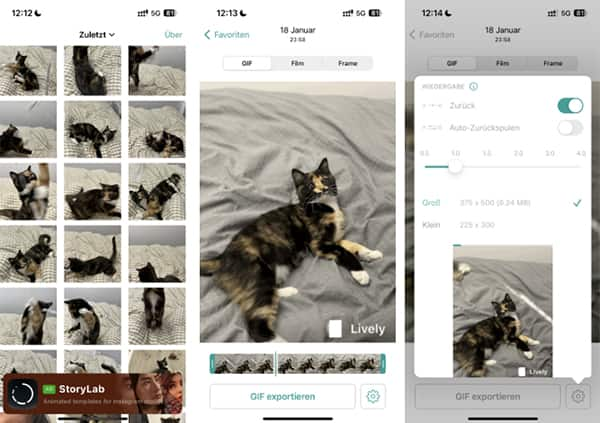
Schritt 1: Laden Sie die Lively-App aus dem App Store auf Ihr iPhone und installieren Sie sie. Öffnen Sie die Anwendung auf Ihrem iPhone.
Schritt 2: Sie werden aufgefordert, ein Live Foto auszuwählen, das Sie in ein GIF umwandeln möchten. Wählen Sie das gewünschte Live Foto aus Ihrer Fotobibliothek aus und wählen Sie dann die Option, Ihr Live Foto als GIF, Film oder Frame zu speichern.
Schritt 3: Tippen Sie unten rechts auf "Einstellungen", um verschiedene Anpassungen vorzunehmen und das GIF Ihren Wünschen anzupassen. Dazu gehören Optionen wie Geschwindigkeit, Wiederholungen und Dateigröße.
Schritt 4: Nachdem Sie die gewünschten Einstellungen vorgenommen haben, tippen Sie unten auf "GIF exportieren", um das Live Foto als GIF in Ihrer Fotobibliothek zu speichern.
Mit den unten beschriebenen Methoden können Sie Ihr Livebild direkt als GIF speichern, aber was tun, wenn Sie Ihr Live Foto vorher bearbeiten möchten, um das GIF zu verfeinern? In diesem Fall können Sie die professionelle Software AnyMP4 Video Converter Ultimate verwenden.
AnyMP4 Video Converter Ultimate ist eine leistungsstarke Software für Windows und Mac, die eine Vielzahl von Videoformaten unterstützt und umfangreiche Funktionen zur Konvertierung und Bearbeitung von Videos bietet. Mit dieser Software können Sie nicht nur Videos konvertieren, sondern auch GIF aus Live Foto und Video erstellen. Laden Sie die Software herunter und installieren Sie sie auf Ihrem Computer. Nachfolgend erklären wir Ihnen, wie Sie mit dieser Software Live Foto als GIF speichern können.
Für Windows 11/10/8/7
Für macOS 10.12 oder neuer
Schritt 1: Speichern Sie Ihr Live Foto als Video und übertragen Sie das Video auf Ihren Windows- oder Mac-Computer. Starten Sie AnyMP4 Video Converter Ultimate nach der Installation, klicken Sie auf "Toolbox" und wählen Sie "GIF Maker".

Schritt 2: Klicken Sie auf "Video zu GIF" und laden Sie Ihr Video in den GIF Maker. Klicken Sie auf "Bearbeiten", Sie können den Bildbereich zuschneiden, Effekte und Filter hinzufügen, Wasserzeichen oder Text in Video einfügen usw.

Schritt 3: Klicken Sie auf "Schneiden", um die Länge des GIFs anzupassen. Aktivieren Sie "Schleifenwiedergabe", um das GIF in einer Endlosschleife abzuspielen. Außerdem können Sie die Bildfrequenz einstellen.

Schritt 4: Sehen Sie sich die Vorschau an, wenn Sie mit dem Effekt zufrieden sind, wählen Sie den Speicherort und klicken Sie auf "GIF erstellen".
1. Verliere ich an Qualität, wenn ich Live Foto in GIF umwandle?
Die Qualität kann je nach Methode variieren, aber in der Regel bleiben die wesentlichen visuellen Informationen erhalten. Einige Methoden bieten sogar Optionen zur Anpassung von Auflösung und Qualität, um sicherzustellen, dass das Ergebnis Ihren Anforderungen entspricht.
2. Kann ich die Länge des erzeugten GIFs anpassen?
Ja, viele der vorgestellten Methoden wie Lively-App und AnyMP4 Video Converter Ultimate bieten die Möglichkeit, die Länge des erstellten GIFs anzupassen. Sie können die Start- und Endzeit festlegen, um den gewünschten Ausschnitt zu bestimmen.
3. Gibt es Einschränkungen oder Begrenzungen für die Anzahl oder Größe der GIFs, die ich erstellen kann?
Die Beschränkungen hängen von der verwendeten Methode und den Plattformen ab, auf denen Sie Ihre GIFs teilen möchten. Einige Anwendungen oder Softwarelösungen können beispielsweise die Dateigröße oder die Länge der GIFs begrenzen.
4. Wie kann ich sicherstellen, dass meine GIFs gut aussehen und ansprechend sind?
Achten Sie auf Faktoren wie Bildqualität, Auflösung und Effekte, um sicherzustellen, dass Ihre GIFs professionell und ansprechend aussehen. Experimentieren Sie mit verschiedenen Einstellungen und Optionen, um das gewünschte Ergebnis zu erzielen.
5. Kann ich GIFs auf meinem Android-Gerät erstellen?
Ja, es gibt auch Apps im Google Play Store, wie z.B. ImgPlay, die ähnlichen Funktionen wie die für iOS-Geräte vorgestellten Methoden bieten. Mit diesen Apps können Sie auf Android-Geräten Video-Loop erstellen und Live Foto in GIF umwandeln.
Jetzt erhalten Sie vier verschiedene Methoden, mit denen Sie schnell und einfach Live Foto als GIF exportieren und mit anderen teilen können. Von der Anpassung der Auflösung und Qualität bis hin zur Personalisierung mit Effekten und Text bietet AnyMP4 Video Converter Ultimate eine umfassende Lösung für die Erstellung von GIF. Laden Sie die Software herunter und probieren Sie sie kostenlos aus.
Für Windows 11/10/8/7
Für macOS 10.12 oder neuer